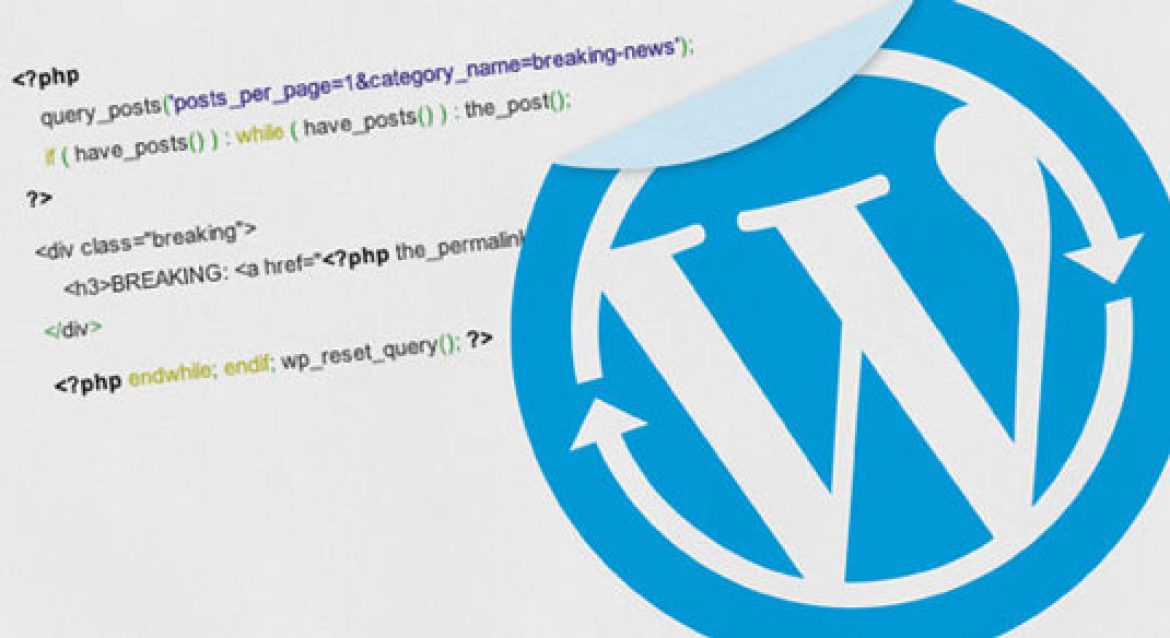Ψάχνετε να μάθετε το WordPress και να δημιουργήσετε έναν ιστότοπο; Ένα από τα καλύτερα μέρη για το WordPress είναι η ευκολία χρήσης. Η εκμάθηση του WordPress δεν απαιτεί πολύ χρόνο ή χρήμα. Σε αυτό το άρθρο, θα σας δείξουμε πώς μπορείτε να μάθετε WordPress δωρεάν σε μια εβδομάδα (ή λιγότερο).
Γιατί να μάθετε το WordPress?
Το WordPress είναι το πιο δημοφιλές σύστημα διαχείρισης περιεχομένου ανοικτού κώδικα στον κόσμο. Αυτό είναι μια φαντασία λέγοντας ότι σας επιτρέπει να χτίσετε εξαιρετικές ιστοσελίδες.
Περίπου το 22% όλων των ιστότοπων τροφοδοτείται από το WordPress. Δημιουργεί χιλιάδες ευκαιρίες απασχόλησης σε όλο τον κόσμο και υπάρχουν εκατομμύρια ιστοσελίδων που κερδίζουν χρήματα χρησιμοποιώντας το WordPress.
Εκτός από οικονομικές ευκαιρίες, το WordPress δίνει τη δυνατότητα στους ανθρώπους να μοιράζονται τις ιστορίες, τις ιδέες τους, να χτίζουν κοινότητες και να κάνουν φοβερά πράγματα.
Τι χρειάζομαι για να μάθω το WordPress;
Η εκμάθηση του WordPress είναι εύκολη όσο είστε πρόθυμοι να δεσμευτείτε μερικές ώρες κάθε μέρα για μια εβδομάδα. Θα χρειαστείτε κάποιες πολύ βασικές δεξιότητες αναζήτησης (δηλαδή γνωρίζετε πώς να Google), καθώς και την ικανότητα να ακολουθήσετε τις οδηγίες.
Όχι, δεν χρειάζεται να γνωρίζετε HTML ή άλλο προγραμματισμό για να δημιουργήσετε έναν ιστότοπο. Θα βοηθήσει να γνωρίζουμε αυτούς στο μέλλον; Φυσικά, αλλά δεν είναι απαραίτητο για την αρχή.
Πολλοί εξειδικευμένοι χρήστες του WordPress ξεκίνησαν από το μηδέν όπως εσείς. Στην πραγματικότητα, οι περισσότεροι χρήστες του WordPress δεν ξέρουν πώς να γράφουν κώδικες ή ιστοσελίδες σχεδιασμού.
Τώρα που έχετε δεσμευτεί να μάθετε WordPress, θέλουμε να σας καλωσορίσουμε στην τρομερή κοινότητα WordPress.
Ας αρχίσουμε…
Δευτέρα: Αρχική ρύθμιση
Το πρώτο πράγμα που πρέπει να κάνετε είναι να εγκαταστήσετε και να ρυθμίσετε το WordPress. Αυτό ξεκινά με μια απόφαση που πρέπει να κάνετε μεταξύ WordPress.com vs WordPress.org.
Για τις περισσότερες επιχειρήσεις και τα άτομα που θέλουν να εκμεταλλευτούν την πραγματική δύναμη του WordPress, είναι πιο λογικό να ξεκινήσετε με το WordPress.org.
Τώρα που έχετε επιλέξει τη σωστή πλατφόρμα, το επόμενο βήμα είναι να επιλέξετε τον τομέα και τη φιλοξενία σας.
Ο τομέας σας είναι η διεύθυνση ιστότοπου που οι χρήστες θα πληκτρολογήσουν για να σας επισκεφτούν (παράδειγμα wpbeginner.com). Έχουμε έναν οδηγό που θα σας βοηθήσει να επιλέξετε το τέλειο όνομα τομέα για τον ιστότοπό σας.
Το επόμενο βήμα είναι να επιλέξετε web hosting. Αυτό επιτρέπει την προβολή του ιστότοπού σας από άλλους χρήστες στο διαδίκτυο. Έχουμε έναν οδηγό για να σας βοηθήσει να επιλέξετε την καλύτερη φιλοξενία WordPress.
Μόλις έχετε εγγραφεί με έναν πάροχο φιλοξενίας, είστε έτοιμοι να εγκαταστήσετε το WordPress. Επικεφαλίδα στο βήμα προς βήμα tutorial εγκατάστασης του WordPress και ακολουθήστε τις οδηγίες.
Έχουμε επίσης ένα βήμα προς βήμα φροντιστήριο για το πώς να ξεκινήσετε ένα WordPress blog (με τον σωστό τρόπο).
Θέλετε να δημιουργήσετε έναν ιστότοπο διαφορετικό από τα ιστολόγια; Στη συνέχεια, δείτε τον οδηγό μας σχετικά με τον τρόπο δημιουργίας μιας ιστοσελίδας με το WordPress.
Συγχαρητήρια, έχετε δημιουργήσει έναν ιστότοπο WordPress. Το επόμενο βήμα είναι η εκμάθηση των βασικών στοιχείων.
Τρίτη: Μάθηση Τα βασικά του WordPress
Μετά την εγκατάσταση του WordPress, είναι καιρός να εξοικειωθείτε με το σύστημα.
Το καλύτερο μέρος για να ξεκινήσετε είναι η δωρεάν σειρά βίντεο WordPress για αρχάριους. Αυτά τα 23 βίντεο θα σας καθοδηγήσουν στον πίνακα ελέγχου του WordPress, θα σας δείξουν πώς να προσθέσετε εικόνες, βίντεο, ήχο κλπ.
Εάν συναντήσετε έναν όρο που δεν καταλαβαίνετε, τότε ελέγξτε το λεξικό μας WordPress το οποίο περιέχει μια λίστα με την ορολογία WordPress που χρησιμοποιείται συνήθως μαζί με λεπτομερή εξήγηση για κάθε λέξη.
Στη συνέχεια θα πρέπει να μάθετε μερικές βασικές έννοιες, όπως οι διαφορές μεταξύ των θέσεων έναντι των σελίδων και των κατηγοριών έναντι των ετικετών.
Εάν εξακολουθείτε να έχετε κάποιο χρόνο σήμερα, θα πρέπει να εξερευνήσετε την ενότητα οδηγών για αρχάριους, η οποία είναι γεμάτη από χρήσιμες πληροφορίες.
Ας ελπίσουμε ότι αυτή τη φορά, έχετε μια καλή κατανόηση της περιοχής διαχείρισής σας στο WordPress και είστε πιθανότατα πρόθυμοι να παίξετε με plugins.
Τετάρτη: Χρήση του WordPress Plugins
Η πραγματική δύναμη του WordPress είναι στα plugins. Τα πρόσθετα WordPress σας επιτρέπουν να επεκτείνετε τη λειτουργικότητα του ιστότοπού σας, όπως την προσθήκη φόρμας επικοινωνίας, τη δημιουργία ενός καταστήματος κ.λπ.
Υπάρχουν περισσότερα από 32.000 δωρεάν πρόσθετα διαθέσιμα στο επίσημο αποθετήριο του WordPress plugin μόνο του. Αυτή η αφθονία των plugins μπορεί να είναι συντριπτική για τους αρχάριους. Αυτός είναι ο λόγος για τον οποίο θα πρέπει να εξετάσετε τον οδηγό του αρχαρίου μας για το πώς να επιλέξετε το καλύτερο plugin WordPress.
Συχνά ζητάμε από τους αρχάριους ποια πρόσθετα χρησιμοποιούμε στους ιστοτόπους μας. Μπορείτε να εξαργυρώσετε όλα τα plugins και τα εργαλεία που χρησιμοποιούμε στον WPBeginner στο Blueprint μας.
Συνιστούμε σε κάθε χρήστη να εγκαταστήσει ένα εφεδρικό plugin WordPress, το WordPress SEO plugin και το WPForms για τη φόρμα επικοινωνίας σας.
Δείτε επίσης την κατηγορία WordPress Plugins όπου θα βρείτε τα καλύτερα plugins WordPress για να κάνετε ό, τι θέλετε στον ιστότοπό σας WordPress.
Η εξερεύνηση plugin θα σας κρατήσει διασκεδασμένη για το μεγαλύτερο μέρος της ημέρας. Όταν επιστρέψετε, το επόμενο πράγμα που θα καλύψουμε είναι θέματα WordPress.
Πέμπτη: Χρήση θεμάτων WordPress
Τα θέματα του WordPress ελέγχουν την εμφάνιση της ιστοσελίδας σας. Τα θέματα είναι προ-κατασκευασμένα πρότυπα που μπορείτε να εγκαταστήσετε και να προσαρμόσετε για τον ιστότοπό σας.
Υπάρχουν χιλιάδες ελεύθερα και premium θέματα διαθέσιμα για το WordPress. Μπορείτε να κατεβάσετε δωρεάν θέματα από τον κατάλογο WordPress Themes. Για premium θέματα, μπορείτε να πάτε σε θεματικά καταστήματα όπως το StudioPress, τα κομψά θέματα, το Themify κλπ.